もうずいぶん浸透してきたように思われるHSBCのモバイルセキュリティキーですが、
新しい機能が追加されましたので、
ご紹介しておきたいと思います!
どういった機能が追加になったかというと、
操作が簡単なライトモードが出来ましたというものなのですが、
じつは何気なくアプリを触っていたら
「画面が切り替わってしまってどうやって元の画面に戻すのか分からなくなってしまった!」
というお問い合わせをいただいたため、
今回はそのライトモードへの切り替え方法と、
元の画面(フルモード)へ戻すやり方をご紹介したいと思います。
では早速、ライトモードへの切り替え方法をお伝えします!
①まずHSBCHKアプリを立ち上げてログインします。
②画面右上にある人型のアイコンをタップします。
③画面中央にあるGeneralをタップします。
④App modeをタップします。
⑤デフォルトではFull modeになっているので、Lite modeをタップします。
⑥Confirmをタップします。
これがLite modeのメイン画面です。
では普段使いそうな項目だけ簡単に説明しておきましょう。
View accounts:口座残高を確認することが出来ます。
Transfer:自口座内で両替をすることが出来ます。
他者へ送金する場合にはフルモードに切り替える必要があります。
Place a time deposit:定期預金を組むことができます。
View eStatements & eAdvices:月々の取引明細を見ることが出来ます。
More products and services:Full modeへの切り替えが出来ます。
下の画面のSwitch to full modeをタップすると切り替わります。
Log off:アプリを終了します。
基本、これだけできれば通常困ることは無いと思いますが、
正直言ってわざわざ切り替えておく必要があるのかと言えば
わたしは必要性を感じません(笑)
それよりなにより、
まだモバイルセキュリティキーの設定を行っていない方は
セキュリティデバイスのバッテリーが切れる前に切り替えておくことをお忘れなく!
【切り替える際の注意点】
・登録している携帯番号へSMSが届くか確認する
・登録しているメールアドレスへメールが届いているか確認する
※上記がNGな場合にはご相談ください。
ご自身で切り替える自信が無いという方は、
サポートをご依頼いただければ安心です!
その他、HSBCに関するお困り事がありましたらお気軽にご相談くださいね。


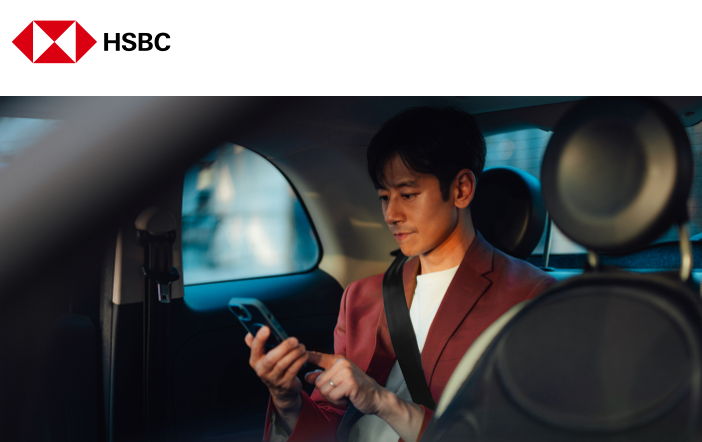











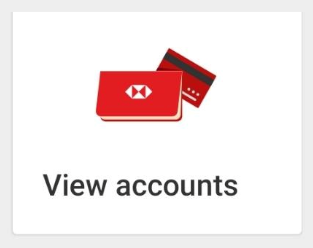


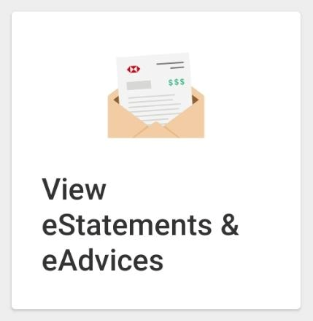
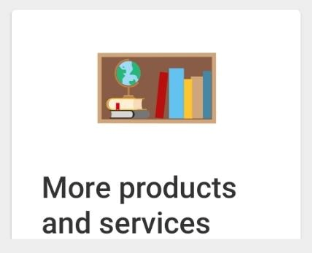










コメント